php小编新一今天为大家带来了关于剪映电脑版怎么自动踩点的制作音乐踩点视频教程。剪映电脑版是一款功能强大的视频编辑软件,在音乐视频剪辑过程中,合理的踩点可以让画面和音乐更加配合,达到更好的视听效果。本教程将详细介绍如何利用剪映电脑版的功能,自动为音乐添加踩点,帮助用户更好地制作出专业水准的音乐视频作品。
剪映电脑版制作音乐踩点视频教程
1、第一步,我们在电脑中打开剪映软件,然后在首页点击“开始创作”选项。
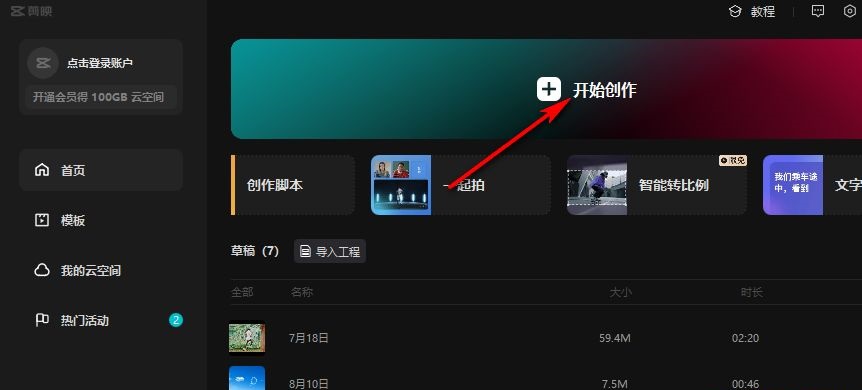
2、第二步,进入视频创作页面之后,我们打开音频选项,然后在左侧列表中打开音乐素材选项。
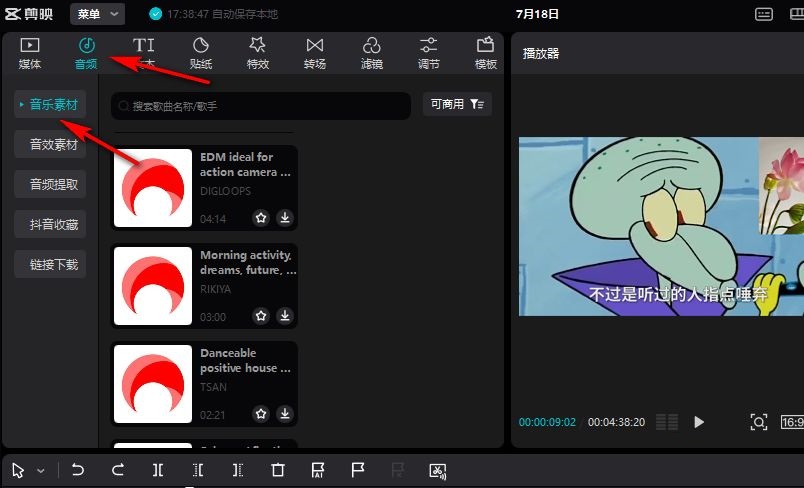
3、第三步,在音乐素材的下拉列表中我们打开卡点选项,然后选择一个卡点音乐将其添加到轨道中。
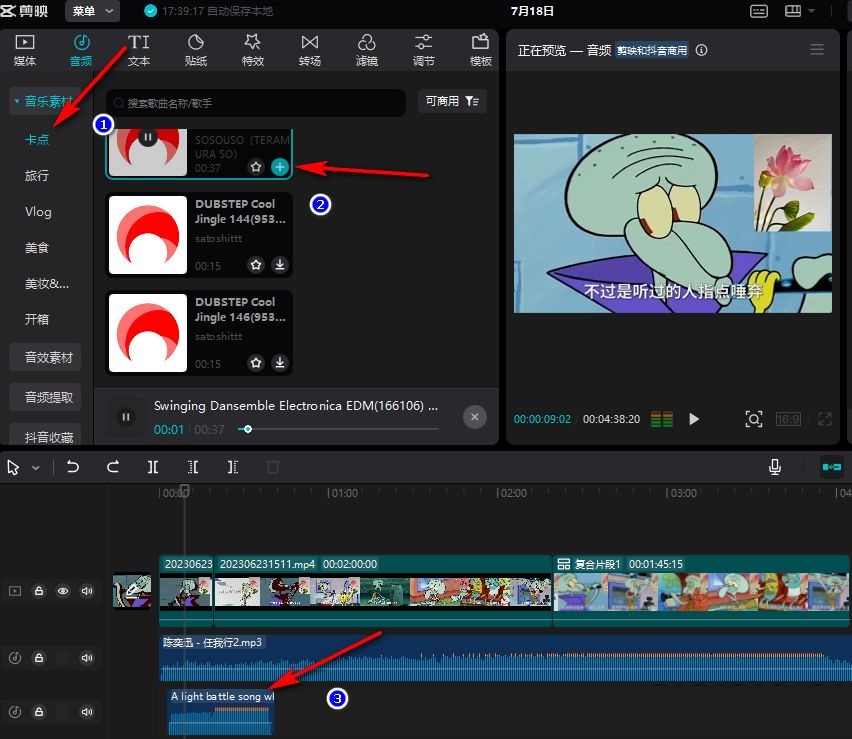
4、第四步,点击轨道中的音频,然后在工具栏中打开自动踩点工具,接着在下拉列表中点击“踩节拍”选项即可。
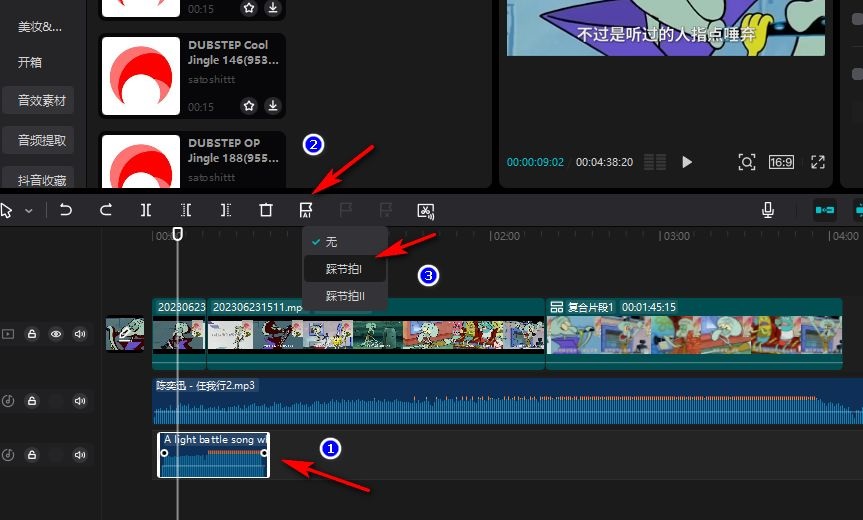
5、第五步,对于我们自己添加的背景音乐也可以使用同样的操作进行踩点设置。
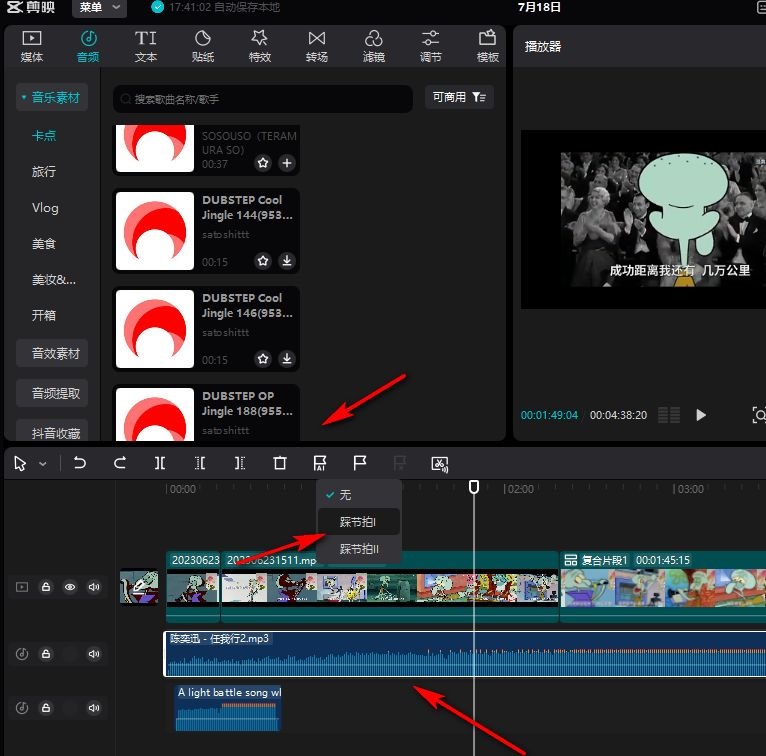
剪映这款软件里面的各种功能大家可以放心大胆地去用,找个机会把各种功能都玩一遍,相信大家会有更多的视频编辑创意。
以上是剪映电脑版怎么自动踩点?剪映电脑版制作音乐踩点视频教程的详细内容。更多信息请关注PHP中文网其他相关文章!




